- Easeusについて
- 会社情報
- ダウンロードセンター
- お問い合わせ
EaseUS RecExperts
画面上の内容なら、なんでも録画可能な使いやすいスクリーンレコーダー
- キャプチャーの範囲を自分で自由に選択可能
- ディスクプレイ、ウェブカム及び音声を同時に、または別々で記録可能
- オンライン会議、ストリーミング動画/音楽など、1クリックで録画可能

概要:
DMM TVの動画を安全に録画できるおすすめツール5選を2025年最新情報でご紹介。機能や使い方、選び方を徹底解説!
近年、DMM TVは月額定額でアニメ・ドラマ・映画など19万本以上のコンテンツを楽しめる人気動画配信サービスとして、多くのユーザーに支持されています。しかし、公式のダウンロード機能に制限があるため、「気になるエピソードをオフラインでじっくり観たい」「移動中に見逃せないシーンを保存したい」といったニーズが高まっています。
⚠️ご注意:著作権法遵守し、録画は個人利用範囲内で行ってください。
この記事では、DMM TV録画におすすめのツールを5つ厳選し、各ソフトの特徴や具体的な録画手順、注意点を詳しく解説します。日本のDMM TV録画ソフト市場でのランキングや比較ポイントを踏まえ、最適なツール選びの参考にしてください。
DMM TVは、月額料金550円で19万本以上の動画コンテンツを提供する定額制サービスです。公式ではダウンロード機能が制限されているため、ユーザーはお気に入りのエピソードやシーンを録画してオフラインで楽しむ方法を探し求めています。そのため、【DMM TV録画】に対応したソフトウェアは、今後ますます注目されることが予想されます。この記事では、使いやすさ、画質、機能面、コストパフォーマンスの観点から、最新の録画ツールをランキング形式でご紹介します。
ここからは、各録画ツールの特徴や具体的な使い方、録画手順について詳しく解説していきます。各ツールのメリットやおすすめポイント、対象ユーザーの違いを理解し、自分の利用環境や目的に最も合ったツールを選びましょう。
📌メリット:DMM TVのDRM保護を回避し、高画質(最大4K)で録画可能
🖥️対応OS:Windows/macOS
💰コスパ:月額1,280円〜(無料試用版あり)
👤こんな方におすすめ:画質を重視し、長時間の録画が必要なアニメファン
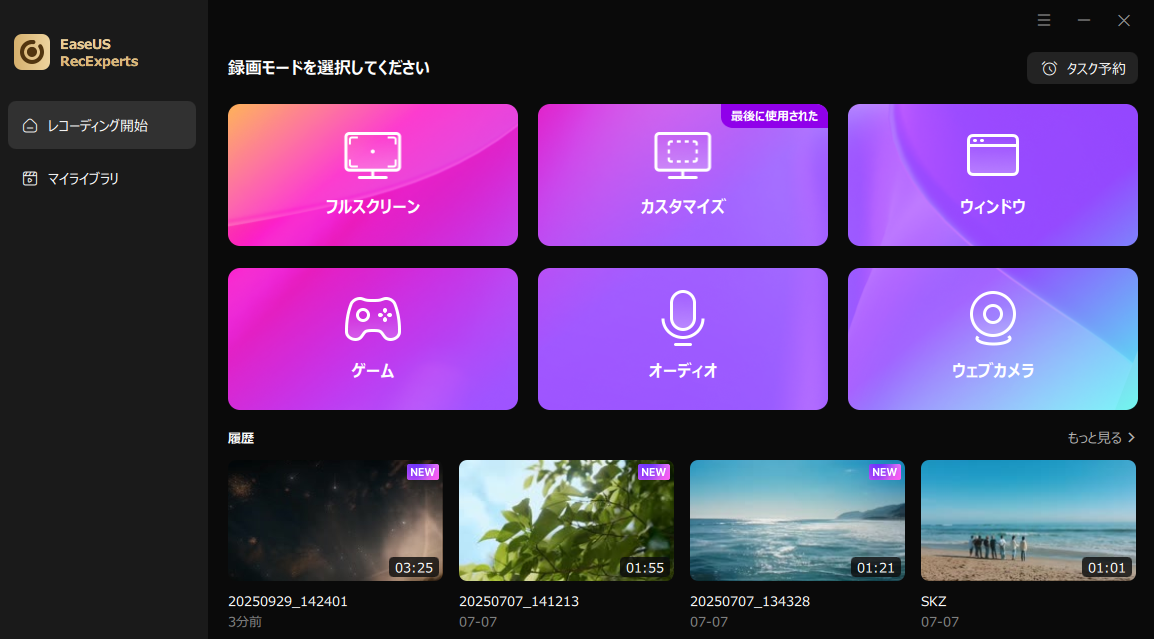
EaseUS RecExpertsを使って、保護されたDMM TV動画を録画する手順のリストを説明します。
ステップ1. EaseUS RecExpertsを起動し、「黒い画面の修正」を有効にします。
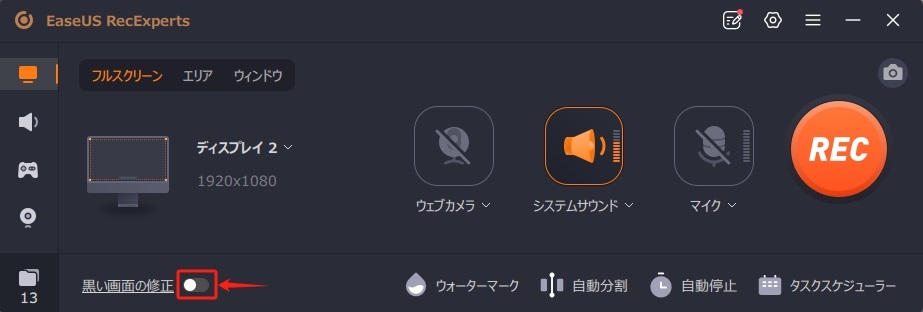
ステップ2.「フルスクリーン」「エリア」「ウィンドウ」の3つの録画モードから選択します。

ステップ3. ウェブカメラ、システムサウンド、マイクの設定を行います。

ステップ4. 赤い「REC」ボタンをクリックすると、録画が3秒のカウントダウンの後に始まります。録画を一時停止するには、白い「一時停止」ボタンをクリックします。終了するには、赤い「中止」ボタンをクリックします。
![]()
ステップ5. 録画が完了すると、録画リストウィンドウが表示されます。ここでは、録画した内容を再生したり編集したりすることができます。

📌メリット:DMM TV専用のストリーミング形式に最適化された専用エンコーダーを搭載
🔥新機能:AIがシーンを分析し、自動でハイライト作成
👤こんな人におすすめ:効率的に編集したいYouTuberや動画クリエイター
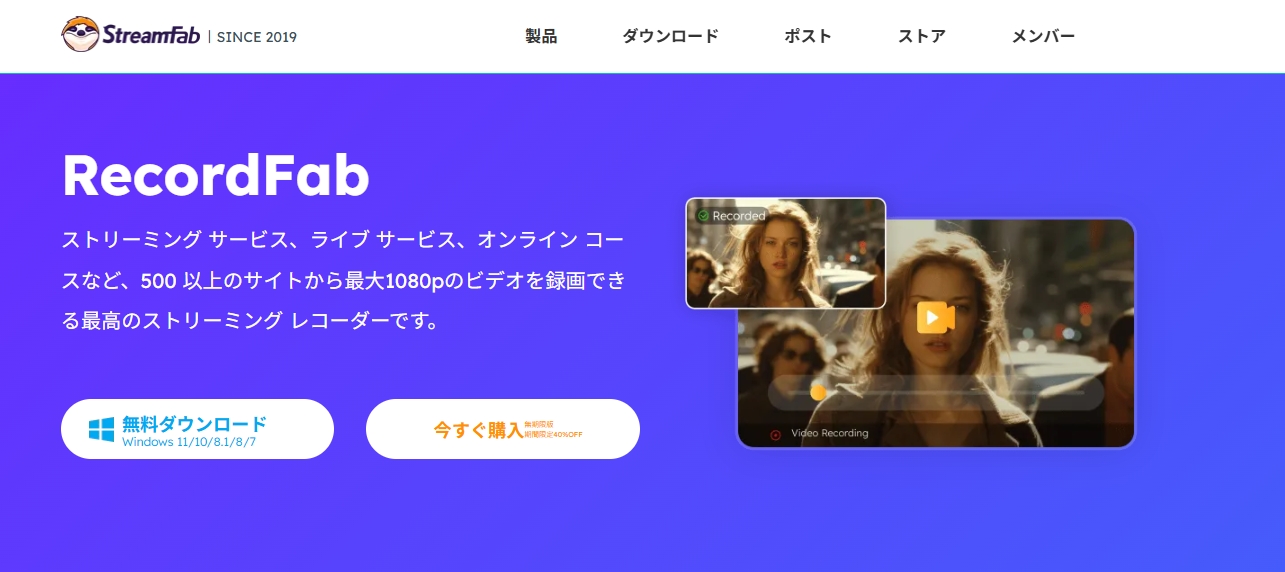
📌メリット
🖥️対応OS: 主にWindows(軽量化により低スペックPCでも快適動作)
👤こんな人におすすめ:PCスペックが低いユーザー
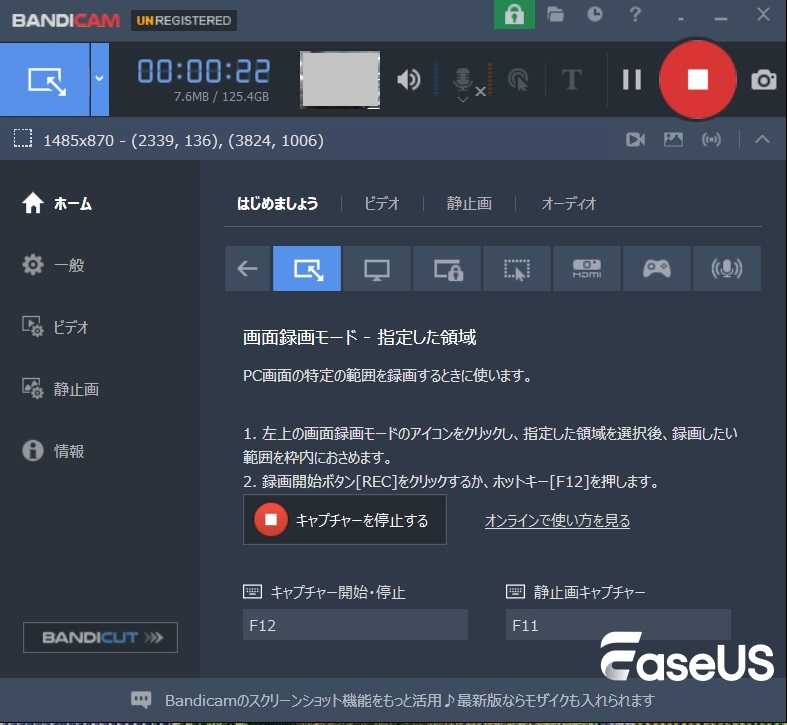
📌メリット
⚠️制限:解像度は720pまで
👤こんな人におすすめ:短時間のシーンをカジュアルに保存したいユーザー
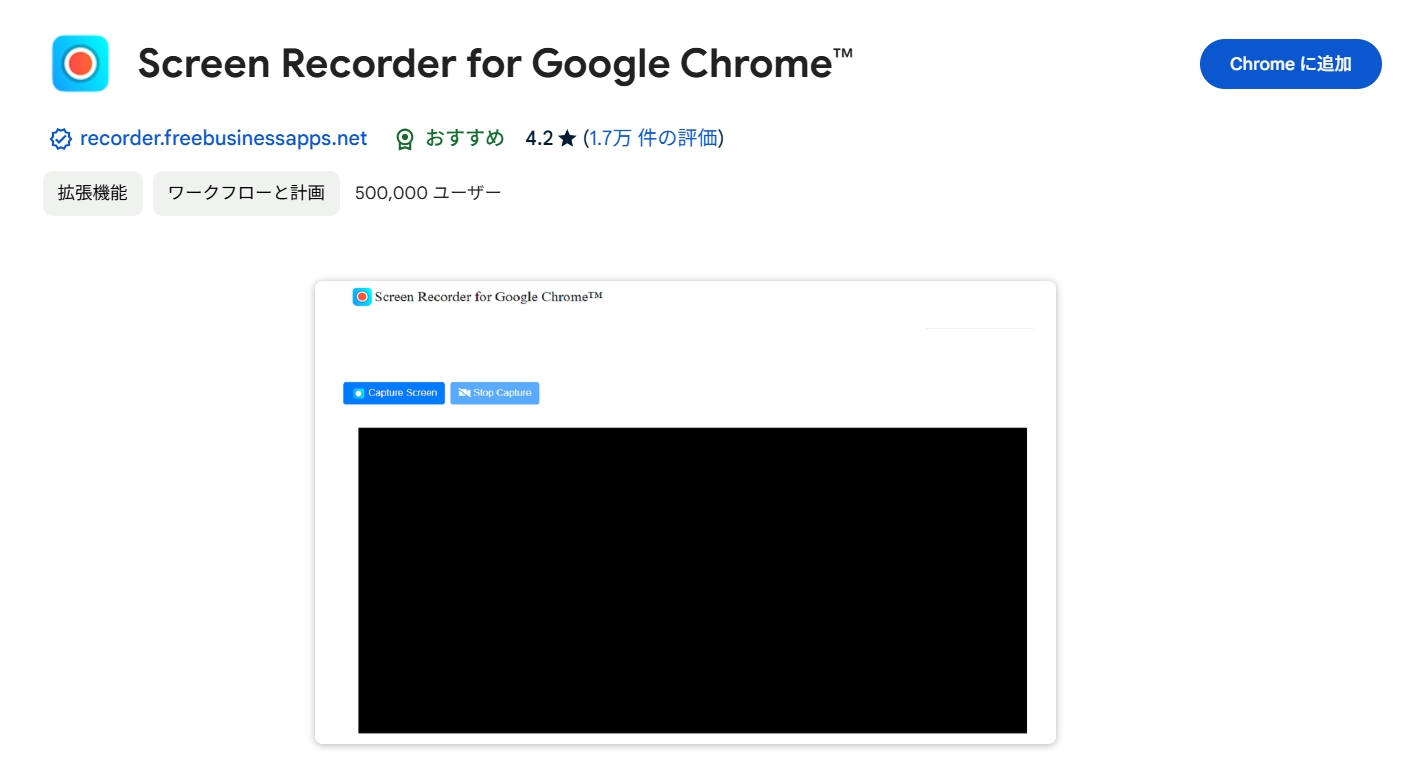
📌メリット:インストール不要のクラウド型録画サイト。サイトにアクセスするだけで即録画開始可能
🔥共有機能: 録画データをURLひとつでチーム内共有可能
🖥️対応OS: Windows/macOSともに利用可能(ブラウザ経由)
👤こんな人におすすめ:ソフトのインストールが苦手なシニア層や、ビジネスシーンでのコンテンツレビューに最適
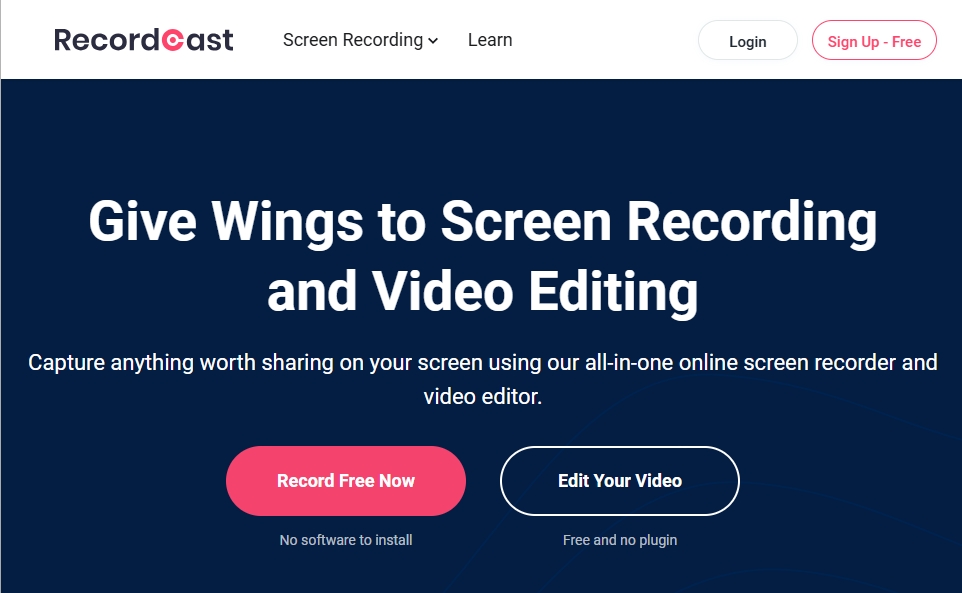
| ツール名 | 画質 | 価格帯 | 最適ユーザー |
|---|---|---|---|
| EaseUS RecExperts | 最大4K | 有料 | 画質重視のマニア層、長時間録画 |
| RecordFab | 1080p | 有料 | 効率的に編集したいクリエイター |
| Bandicam | 最大2K | 有料 | 低スペックPCユーザー |
| Chrome拡張機能 | 720p | 無料 | カジュアルに短時間録画したい層 |
| Recordcast | 1080p | フリーミアム | インストール不要でビジネス利用 |
画質が最も重視されるならEaseUS RecExperts、効率的な編集機能を求めるならRecordFab、手軽さと無料録画を重視するならChrome拡張機能、さらにクラウド共有を活用したい場合はRecordcastが最適です。
1. 録画は法律違反ではありませんか?
日本の著作権法では、私的利用目的での録画は合法です。ただし、録画したコンテンツの二次配布や営利利用は厳禁となっています。
2. 無料ツールと有料ツールの違いは?
有料ツールはDRM回避、高画質録画、編集機能などプロ向けの機能が充実しています。一方、無料ツールは機能制限がある場合が多く、用途に合わせた選択が必要です。
3. Macでも使える録画ソフトはありませんか?
EaseUS RecExpertsとRecordcastはMac OSにも対応しています。その他のツールはWindows専用の場合があるため、使用前に対応OSを確認してください。